Win11玩游戏自动重启怎么办?Win11玩游戏自动重启的解决方法
更新日期:2023-09-22 05:23:08
来源:系统之家
手机扫码继续观看

最近有不少小伙伴在更新到win11系统,但有一些小伙伴在使用win11系统玩游戏的时候会遇到了游戏自动重启的情况,那么碰到这种问题应该怎么办呢?下面就和小编一起来看看有什么解决方法。
win11玩游戏自动重启的解决方法
方法一
1、首先我们按下键盘“win+i”打开设置,或使用开始菜单打开“设置”。
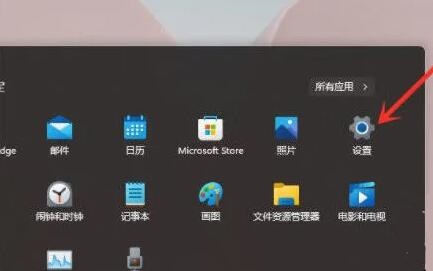
2、然后在其中最下方找到“关于”。
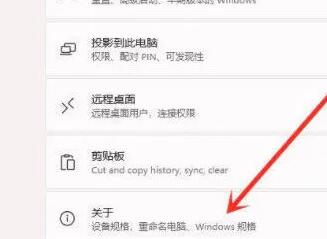
3、接着点开设备规格下方的“高级系统设置”。
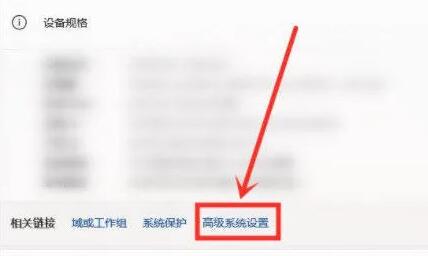
4、然后在其中找到“启动和故障恢复设置”。
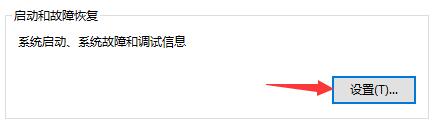
5、进入之后找到“系统失败”,取消勾选下方的“自动重新启动”即可。
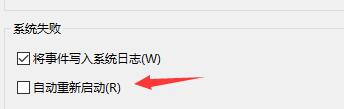
方法二
另外,我们还可以通过设置虚拟内存的方式来暂时增加内存。【win11虚拟内存设置教程】
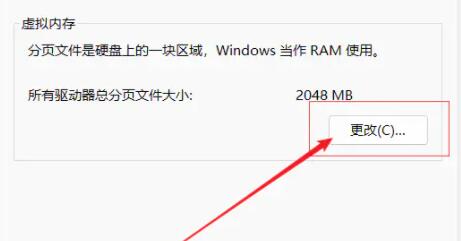
相关文章
win11玩不了游戏的解决方法
win11游戏隐藏的方法
该文章是否有帮助到您?
常见问题
- monterey12.1正式版无法检测更新详情0次
- zui13更新计划详细介绍0次
- 优麒麟u盘安装详细教程0次
- 优麒麟和银河麒麟区别详细介绍0次
- monterey屏幕镜像使用教程0次
- monterey关闭sip教程0次
- 优麒麟操作系统详细评测0次
- monterey支持多设备互动吗详情0次
- 优麒麟中文设置教程0次
- monterey和bigsur区别详细介绍0次
系统下载排行
周
月
其他人正在下载
更多
安卓下载
更多
手机上观看
![]() 扫码手机上观看
扫码手机上观看
下一个:
U盘重装视频












